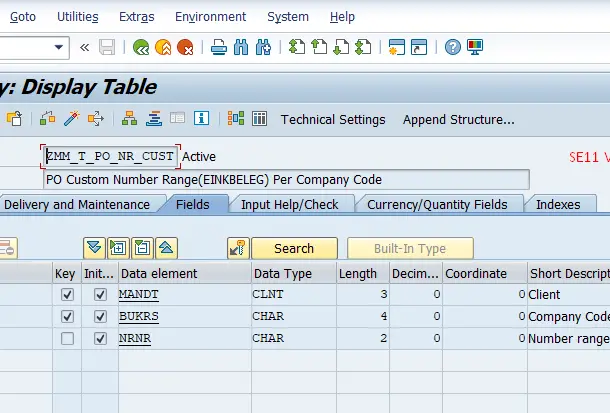Protección de datos de la interfaz de usuario: cómo funciona el método de revelación mejorada en el escenario de enmascaramiento cuando el tipo de revelación está configurado como autoservicio en SAP GUI
Introducción
En esta publicación de blog, aprenderemos cómo el “Autoservicio” Revelar tipo de Revelado mejorado el método funciona en Interfaz gráfica de usuario de SAP. Exploraremos el proceso de configuración enmascarando el “Número de seguro social” de Empleados en Infotipo 2 (Información personal) en transacción PA30.
A Rol de PFCG se usará para la verificación de autorización que permitirá a los usuarios con el rol especificado ver el valor del campo. Si un usuario no tiene este rol, significa que el usuario no está autorizado y los datos se protegerán mediante el enmascaramiento, la eliminación o la desactivación del campo.
El resultado para los usuarios no autorizados se verá a continuación:

Revelar a pedido
Enmascaramiento de protección de datos de interfaz de usuario introduce un punto de intercepción para el acceso de un usuario a los datos en función de una determinación de autorización. Revelar a pedido constituye una segunda interceptación, refinando y basando la autorización en condiciones adicionales. Esta función proporciona un nivel adicional de protección de datos en SAP GUI al enmascarar el valor del campo de forma predeterminada, independientemente de si el usuario está autorizado para ver el valor del campo original. Luego, el usuario autorizado elige explícitamente la opción para revelar el valor del campo en la interfaz de usuario.
En el caso de Autoservicio Revelar tipo, el usuario puede elegir la opción “Revelar datos” para revelar el valor del campo. Cuando el usuario autorizado revela los datos, aparece un cuadro de diálogo (que se puede configurar para mostrar un mensaje de confirmación, un código de motivo y texto libre). El usuario puede ver los datos especificando un motivo para revelarlos. Los datos revelados se enmascaran nuevamente una vez que el tiempo de espera entra en vigor o cuando el usuario apaga la revelación usando «Ocultar datos» opción.
- A desenmascarar la información del campo Número de Seguro Social usando Revelar a pedido función, Seguir el camino dado –
En PA30 transacción “Mostrar datos personales” pantalla, haga clic en “Ayuda” -> “Revelar datos» opción.

- En Revelar a pedido asistente en Selección de campo (Paso 1), seleccionar «número de identificación” haciendo clic en la casilla de verificación “Seleccionar” y haga clic en “Próximo» botón.

- En Revelar a pedido asistente en Revelar atributo (Paso 2), haga clic en «Próximo» botón.

- En Revelar a pedido asistente en Ingrese el motivo (Paso 3), seleccionar «Razón» como «Verificación de datos DVA«, ingresar «Comentarios para Revelar» como «Desenmascarar para ver los valores”, y haga clic en “Entregar» botón.

- En Revelar a pedido asistente en el paso Resumen, haga clic en «DE ACUERDO» botón

- El valor del campo se desenmascarará para «Número de seguro social» campo.

- De nuevo, enmascare los valores de campo, siga la ruta dada:
En PA30 transacción “Mostrar datos personales” pantalla, haga clic en “Ayuda” -> “Ocultar datos» opción.

- En Revelar a pedido asistente en Ocultar datos confidenciales pantalla, seleccione “número de identificación” haciendo clic en “Seleccionar” casilla de verificación, y haga clic en “Ocultar datos» botón.

- “Número de seguro socialEl campo ” volverá a aparecer como enmascarado.

Requisito previo
Enmascaramiento de protección de datos de la interfaz de usuario para SAP S/4HANA es una solución para el enmascaramiento selectivo de datos confidenciales en las interfaces de usuario de SAP S/4HANA: SAP GUI, SAPUI5/SAP Fiori, Web Dynpro para ABAP y Web Client UI. Los datos se pueden proteger a nivel de campo, ya sea enmascarando el contenido (reemplazando los caracteres originales con caracteres genéricos, como asteriscos) o borrando o deshabilitando el campo.
Requisito
Aquí, queremos configurar el enmascaramiento para Número de seguro social campo en Infotipo 2 (Información personal) en transacción PA30 usando Autorización basada en roles concepto con Autoservicio Revelar tipo basado en Revelado mejorado método.
Producto «Enmascaramiento de protección de datos de la interfaz de usuario para SAP S/4HANA 2011” se usa en este escenario para proteger datos confidenciales a nivel de campo y debe instalarse en el sistema S/4HANA.
¡Vamos a empezar!
Configuración básica para Revelar a pedido
Para habilitar el Revelar a pedido función, siga la ruta dada a continuación:
SPRO -> SAP NetWeaver -> Enmascaramiento de protección de datos de interfaz de usuario para SAP S/4HANA -> Ajustes básicos -> Habilitar el enmascaramiento de protección de datos de la interfaz de usuario -> Mantener banderas globales
Siga los pasos mencionados a continuación:
- Selecciona el «Revelar a pedidocasilla de verificación para habilitar la Revelar a pedido funcionalidad.
- Una vez que haya habilitado Revelar a pedido característica, establezca la Revelar método como Revelado mejorado.

Mantener la configuración de Reveal on Demand
Si Revelar método se establece como Revelado mejoradoes necesario realizar los siguientes ajustes:
Período de tiempo de espera: Se aplica a Autoservicio escenarios y especifica cuánto tiempo, en minutosel usuario solicitante podrá acceder a los datos revelados.
Período de validez: Se aplica a flujo de trabajo escenarios y especifica cuánto tiempo, en días, el usuario solicitante podrá acceder a los datos revelados. El usuario solicitante y el aprobador pueden cambiar este valor predeterminado según sea necesario.
Siga la ruta dada a continuación:
SPRO -> SAP NetWeaver -> Enmascaramiento de protección de datos de interfaz de usuario para SAP S/4HANA -> Ajustes básicos -> Revelar configuración bajo demanda -> Mantener la configuración de Reveal on Demand

Mantener códigos de motivo
Códigos de motivo mantenimiento que aparecerá en el Razón campo y estos Códigos de motivo debe ser seleccionado por el usuario cuando se revelan los datos de los campos de la interfaz de usuario configurados para el enmascaramiento.
Siga la ruta dada a continuación:
SPRO -> SAP NetWeaver -> Enmascaramiento de protección de datos de interfaz de usuario para SAP S/4HANA -> Ajustes básicos -> Revelar configuración bajo demanda -> Mantener códigos de motivo

Configuración para lograr el enmascaramiento del campo Número de Seguro Social
Atributo lógico es un modelo funcional de cómo cualquier atributo, como el número de seguro social, el número de cuenta bancaria, las cantidades, la información de precios, la cantidad, etc., debe comportarse con el enmascaramiento.
Configurar atributo lógico
Sigue el camino dado:
SPRO -> SAP NetWeaver -> Enmascaramiento de protección de datos de interfaz de usuario para SAP S/4HANA -> Configuración de atributos confidenciales -> Mantener la configuración de metadatos -> Mantener atributos lógicos
Siga los pasos mencionados a continuación:
Bajo «Mantener atributos lógicos”, mantener el siguiente atributo lógico.
Número de seguro social
- Haga clic en «Nuevas entradas» botón
- Ingresar «Atributo lógico» como «LA_SOCSECNO”
- Ingresar «Descripción» como «Número de seguro social”
- Seleccionar «es sensiblecasilla de verificación
- Haga clic en «Ahorrar» botón

Mantener dirección técnica
Para enmascarar los campos en Grupo de módulos SAP GUI pantallas, Información Técnica (Nombre del programa-Número de pantalla-Nombre de campo) que los usuarios pueden obtener presionando “F1» en el campo.

Sigue el camino dado:
SPRO -> SAP NetWeaver -> Enmascaramiento de protección de datos de interfaz de usuario para SAP S/4HANA -> Configuración de atributos confidenciales -> Mantener la configuración de metadatos -> Mantener dirección técnica
Siga los pasos mencionados a continuación:
Bajo «Asignación de campos de SAP GUI (grupo de módulos)”, mantener la dirección técnica para el siguiente campo.
- Haga clic en «Nuevas entradas» botón
- Ingresar «Nombre del programa» como «MP000200”
- Ingresar «Número de pantalla» como «2010”
- Ingresar «Nombre del campo» como «Q0002-PERID”
- Ingresar «Atributo lógico» como «LA_SOCSECNO”
- Haga clic en «Ahorrar» botón

Mantener la configuración de enmascaramiento y seguridad a nivel de campo
Aquí, definiremos cómo se comportará el enmascaramiento con el atributo lógico que creamos en el paso anterior.
Sigue el camino dado:
SPRO -> SAP NetWeaver -> Enmascaramiento de protección de datos de interfaz de usuario para SAP S/4HANA -> Configuración de atributos confidenciales -> Configuración de enmascaramiento y bloqueo -> Mantener la configuración de enmascaramiento y seguridad a nivel de campo
Siga los pasos mencionados a continuación:
Número de seguro social
- Haga clic en «Nuevas entradas» botón
- Ingresar «Entidad sensible» como «LA_SOCSECNO” y presione “Ingresar» llave. “Descripción” se completará en los campos correspondientes
- Controlar «Habilitar configuracióncasilla de verificación
- Seleccionar «Autorización basada en roles» opción
- Ingresar «Rol de PFCG» como «/UISM/TODO“. El papel «/UISM/TODO” debe asignarse al usuario que ha iniciado sesión. Los clientes pueden usar cualquier función según sus requisitos.
- Ingresar «Acción a nivel de campo» como «MASK_FIELD”
- Controlar «Revelar a pedidocasilla de verificación
- Seleccionar «Revelar tipo» como «Autoservicio“
- Haga clic en «Ahorrar» botón

Conclusión
En esta publicación de blog, hemos aprendido cómo basado en roles enmascarar con Revelar a pedido de Autoservicio Revelar tipo basado en Revelado mejorado el método está configurado para “Número de seguro socialcampo ” en la transacción PA30.
Madrid
Calle Eloy Gonzalo, 27
Madrid, Madrid.
Código Postal 28010
México
Paseo de la Reforma 26
Colonia Juárez, Cuauhtémoc
Ciudad de México 06600
Costa Rica
Real Cariari
Autopista General Cañas,
San José, SJ 40104
Perú
Av. Jorge Basadre 349
San Isidro
Lima, LIM 15073